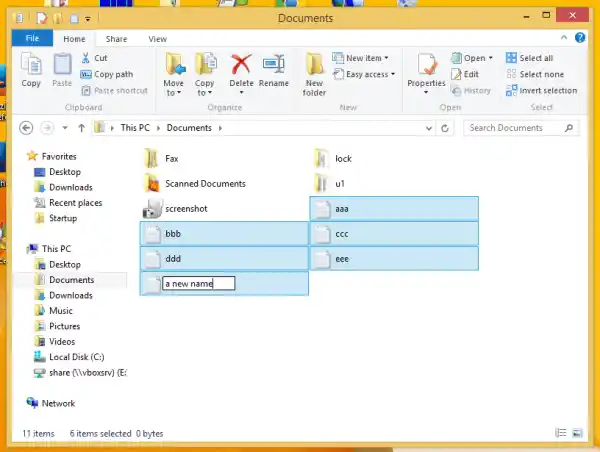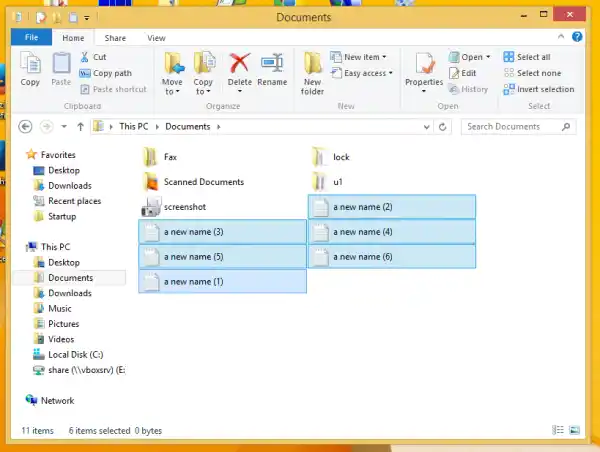- ফাইল এক্সপ্লোরারে একাধিক ফাইল সহ একটি ফোল্ডার খুলুন। দ্রুত খুলতে আপনি কীবোর্ডে Win + E শর্টকাট কীগুলি একসাথে টিপতে পারেন।
টিপ: Win কী সহ সমস্ত উইন্ডোজ কীবোর্ড শর্টকাটের চূড়ান্ত তালিকা দেখুন। - একাধিক ফাইল বা ফোল্ডার নির্বাচন করুন। এটি করার জন্য, Ctrl কী ধরে রাখুন এবং প্রতিটি ফাইলে ক্লিক করুন এবং তারপরে Ctrl কী ছেড়ে দিন। ফাইল নির্বাচন করার আরেকটি উপায় হল তীর কী এবং স্পেস বার ব্যবহার করে। আপনি Ctrl কী চেপে ধরে থাকলে, আপনি তীর কী টিপুন এবং স্পেস বার ব্যবহার করে একাধিক ফাইল নির্বাচন করতে পারেন।

- এবার কীবোর্ডে F2 চাপুন। প্রথম ফাইলের নাম সম্পাদনাযোগ্য হয়ে যাবে।
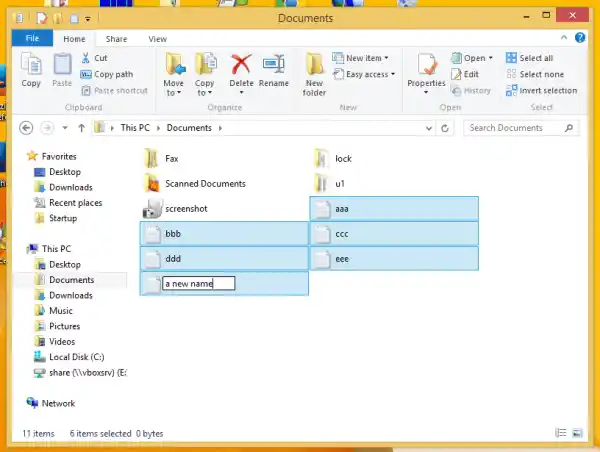
- আপনাকে অবশ্যই একটি নির্দিষ্ট বিন্যাসে নির্বাচিত আইটেমের জন্য পছন্দসই নাম লিখতে হবে। উদাহরণস্বরূপ, আমার অবকাশকালীন ছবিগুলির জন্য, আমি নাম দিয়েছি: প্রথম ফাইলের জন্য আলাস্কার ছবি (1)। এন্টার চাপুন। আপনি লক্ষ্য করবেন যে বাকী সমস্ত নির্বাচিত ফাইল একই নাম পাবে তবে সংখ্যা স্বয়ংক্রিয়ভাবে বৃদ্ধি পাবে!
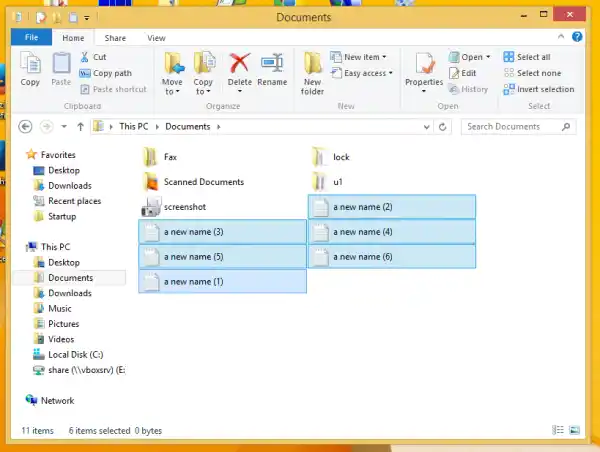
এই বৈশিষ্ট্যটি সত্যিই উপযোগী যখন আপনার কাছে অন্য কোন ফাইল ম্যানেজমেন্ট অ্যাপ ইন্সটল না থাকে, কিন্তু একগুচ্ছ ফাইলের নাম পরিবর্তন করতে হবে।